Az iSpoofer használata Androidon
2022. április 28. • Beküldve: Minden megoldás az iOS és Android Sm futtatására • Bevált megoldások
Az iSpoofer az iOS-felhasználók egyik leghasznosabb eszköze, amelyet arra terveztek, hogy szimulálja a felhasználó GPS-helyzetét. Az iSpoofer segítségével a világ bármely pontjára módosíthatja jelenlegi tartózkodási helyét, és gond nélkül hozzáférhet a földrajzilag korlátozott tartalmakhoz. Míg az eszköz számos valós alkalmazást tartalmaz, a felhasználók többsége az iSpoofer segítségével hamisítja meg tartózkodási helyét, hogy ritka Pokemonokat fogjon el a Pokemon Go-ban.
Mivel az iSpoofer egy rendkívül megbízható alkalmazás, még az Android felhasználók is szeretnék tudni, hogy használhatják-e okostelefonjukon vagy sem. Ha Ön is közéjük tartozik, ez az útmutató segít. A mai cikkben megvitatjuk, hogy letölthető -e az iSpoofer Androidra vagy sem, és melyek a legjobb megoldások a GPS-helymeghamisításra Android-eszközön.
Tehát minden további nélkül kezdjük.
1. rész: Letölthetem az iSpoofert Androidra
Sajnos az iSpoofer nem érhető el Androidra. Ez egy exkluzív földrajzi hamisító alkalmazás, amely csak iOS-eszközökön működik. Valójában minden funkciója csak az iOS ökoszisztémára van szabva. Tehát ha Android-eszköze van, akkor egyáltalán nem tudja letölteni az iSpoofer for Android alkalmazást.
A jó hír azonban az, hogy nincs szükség iSpooferre ahhoz, hogy meghamisíthassa a GPS-helyzetet egy Android okostelefonon. Több tucat Android-specifikus helymeghamisító alkalmazás létezik, amelyek segítenek szimulálni a GPS-helyzetet, és hamis helyadatokkal játszanak a Pokemon Go-val. Ezen eszközök egy része dedikált GPS Joystick funkcióval is rendelkezik, ami azt jelenti, hogy egy helyben ülve is irányíthatja mozgását.
2. rész: A hamisítás általános módjai Androidon
Amikor a megfelelő helymeghamisítási módszereket választja az Android számára, különösen óvatosnak kell lennie. Miért? Mert sok hamis GPS-alkalmazás van Androidon, amelyek nem megbízhatóak, és károsíthatják az okostelefon általános működését is.
Íme néhány a helymeghamisítás leggyakoribb módjai közül Android-eszközökön.
- VMOS használata
A VMOS egy olyan alkalmazás, amellyel a felhasználók virtuális gépet állíthatnak be Android-eszközükön. Ez azt jelenti, hogy két különböző Android rendszert állíthat be ugyanazon az eszközön. Ami a VMOS-t a megfelelő eszközzé teszi az Androidon végzett földrajzi hamisításhoz, az az a tény, hogy egy kattintással elérhető gyökér engedélyezési funkciót kínál. Könnyedén rootolhatja virtuális Android operációs rendszerét anélkül, hogy károsítaná az elsődleges operációs rendszer firmware-jét. Így gond nélkül telepíthet professzionális helymeghamisító eszközöket, és megváltoztathatja a GPS-helyszínt.
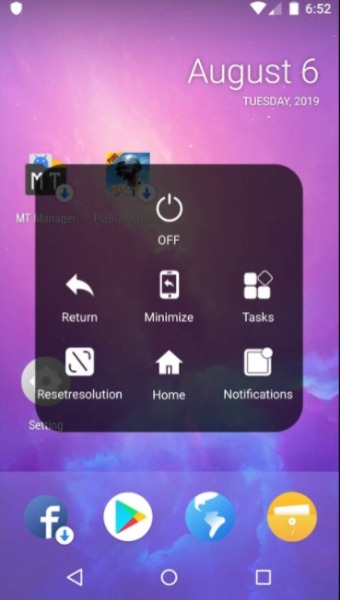
A VMOS használatának egyetlen hátránya, hogy rendkívül nehéz beállítani és kezelni. Mindenekelőtt különböző eszközökre lesz szüksége a virtuális operációs rendszer sikeres beállításához az eszközön. Másodszor, a VMOS nehéz szoftver, és ha az okostelefon nem rendelkezik megfelelő konfigurációkkal, akkor akár le is lassíthatja a teljes feldolgozást.
- Rootolja le az eszközt
A helymeghamisítás másik módja az Android rendszeren az eszköz rootolása. Az Android-eszköz gyökereztetése lehetővé teszi harmadik féltől származó hamisító alkalmazások telepítését, amelyek széleskörű funkcionalitást kínálnak. Ha azonban rootolja az eszközt, többé nem érvényesítheti a garanciát. Tehát, ha nem szeretné érvényteleníteni okostelefonja garanciáját, előfordulhat, hogy a „rootolás” nem a megfelelő megoldás a Pokemon Go-ban lévő tartózkodási helyének meghamisítására.
- Használja a PGSharp-ot
A PGSharp az Android iSpoofer egyik legjobb alternatívája . Ez az eredeti Pokemon Go alkalmazás finomított változata, amely néhány további funkcióval rendelkezik, mint például a hamisítás és a GPS Joystick. A PGSharp használatának legjobb része az, hogy minden Android-eszközzel kompatibilis. Nem kell rootolnia az eszközt a PGSharp telepítéséhez és futtatásához.
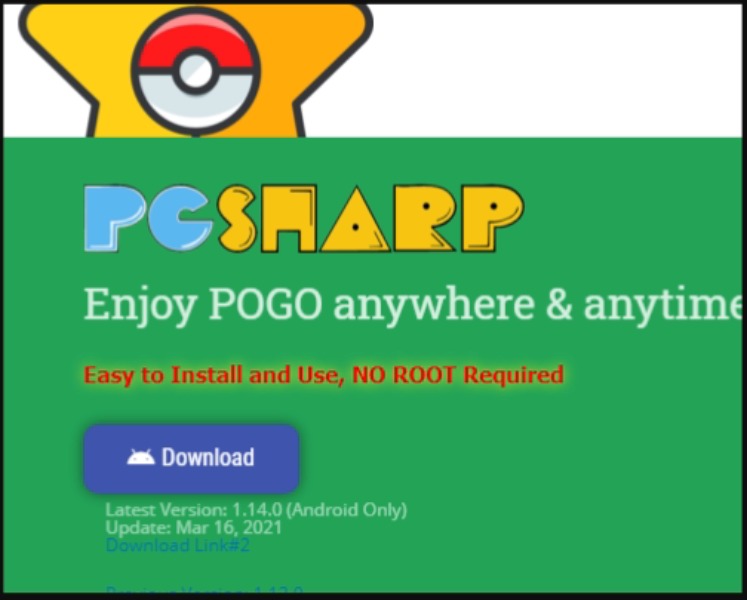
Kiválaszthatja az alkalmazás ingyenes vagy fizetős verzióját. Utóbbi természetesen néhány további funkcióval is rendelkezik, de ha csak a Pokemon Go-ban szeretné meghamisítani a helyét, akkor a PGSharp ingyenes verziója is elvégzi a munkát.
Megjegyzés: Ne feledje, hogy a PGSharp nem érhető el a Google Play Áruházban, és le kell töltenie a hivatalos PGSharp webhelyről .
Kiterjesztés: a hamisítás legbiztonságosabb módja iOS-en – Dr.Fone virtuális hely
Tehát így hamisíthatja meg a GPS-helyszínt egy Android-eszközön, és gyűjthet különböző típusú Pokemonokat a Pokemon Go-ban. Annak ellenére, hogy az iSPoofer nem érhető el Android rendszeren, a fenti három módszerrel minden erőfeszítés nélkül megcsúfolhatja a helymeghatározást.
Azt is érdemes megjegyezni, hogy az iSpoofer végleg leállt, és már nem telepíthető iOS-eszközökre is. Még az iSpoofer webhely sem működik, és ha meg akarja hamisítani a tartózkodási helyét iPhone-ján/iPadjén, más lehetőségeket kell keresnie. Az iOS-eszközön a GPS-helyzet megváltoztatásának egyik legjobb módja a Dr.Fone – Virtual Location (iOS) használata. Ez egy professzionális geo-hamisító eszköz iOS-hez, amely számos funkcióval rendelkezik, amelyekkel megcsúfolhatja a helymeghatározást az iDevices-en.
Rendelkezik egy dedikált „Teleport móddal”, amely lehetővé teszi az aktuális tartózkodási hely megváltoztatását a világ bármely pontjára. Még hamis helyet is beállíthat a GPS-koordináták segítségével. Az iSpooferhez hasonlóan a Dr.Fone - Virtual Location (iOS) is tartalmazza a GPS Joystick funkciót. Ez azt jelenti, hogy különböző típusú Pokémonokat foghat anélkül, hogy mozogna.
Íme a Dr.Fone – Virtual Location (iOS) néhány fő funkciója.
- Változtassa meg jelenlegi tartózkodási helyét egyetlen kattintással
- Használja a GPS-koordinátákat a helyek megtalálásához
- A Joystick funkció segítségével virtuálisan irányíthatja GPS mozgását
- Szabja testre mozgási sebességét, miközben különböző irányokba sétál
- Minden iOS verzióval kompatibilis
Kövesse ezeket a lépéseket, hogy a Dr.Fone - Virtual Location (iOS) segítségével módosítsa GPS-helyzetét egy iDevice-en.
1. lépés – Telepítse a Dr.Fone eszközkészletet a számítógépére, és indítsa el a szoftvert. Kattintson a „Virtuális hely” elemre, és csatlakoztassa iPhone-ját a számítógéphez villámkábellel.

2. lépés – Miután az eszköz felismerte az eszközt, kattintson a „Kezdés” gombra a továbblépéshez.

3. lépés – A rendszer felkér egy térképre, amely az aktuális tartózkodási helyére mutat. Válassza a „Teleport mód” lehetőséget a jobb felső sarokban, és használja a keresősávot a kívánt hely megkereséséhez.

4. lépés – A mutató automatikusan a kiválasztott helyre kerül. Végül kattintson az „Áthelyezés ide” gombra, hogy új helyként állítsa be.

Így módosíthatja a GPS-helyszínt iPhone/iPad készüléken a Dr.Fone - Virtual Location (iOS) segítségével.
Virtuális hely
- Hamis GPS a közösségi médiában
- Hamis Whatsapp hely
- Hamis mSpy GPS
- Változtassa meg az Instagram vállalkozás helyét
- Állítsa be a preferált álláshelyet a LinkedIn-en
- Hamis Grindr GPS
- Hamis Tinder GPS
- Hamis Snapchat GPS
- Instagram régió/ország módosítása
- Hamis hely a Facebookon
- Változtassa meg a helyét a csuklópánton
- Helyszűrők módosítása/hozzáadása a Snapchatben
- Hamis GPS a játékokon
- Flg Pokemon megy
- Pokemon go joystick androidon root nélkül
- A pokemonban keltető tojások járás nélkül mennek
- Hamis GPS a Pokemon go-n
- A hamis pokémonok Androidon mennek
- Harry Potter alkalmazások
- Hamis GPS Androidon
- Hamis GPS Androidon
- Hamis GPS Androidon Rooting nélkül
- Google helyváltoztatás
- Hamis Android GPS Jailbreak nélkül
- Az iOS-eszközök helyének módosítása




Alice MJ
személyzeti szerkesztő